教程介绍
word图形是可以进行一系列组合的,比如我们选中了几张图形,然后右键点击组合,随后这几张图形就变成一体了,无论怎么动都不会分开,下面我们看一下方法吧。
组合教程
方法一
1、首先我们点击“插入”,然后插入“图形”。
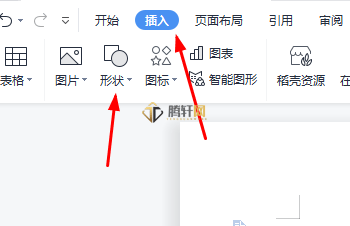
2、然后选择几张图片。
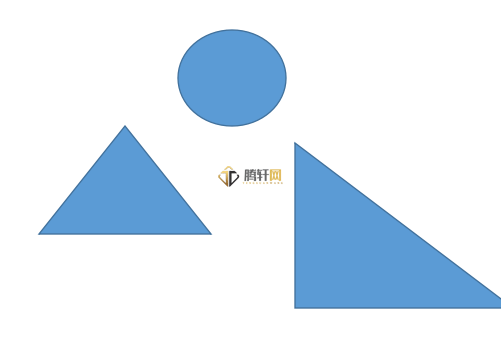
3、随后按住“ctrl”鼠标分别单机图形。
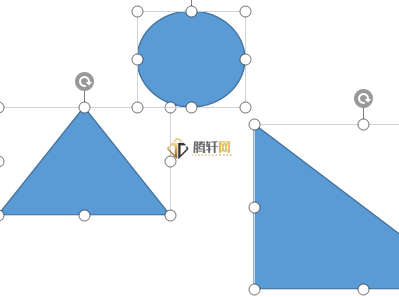
4、右键选择“组合”。
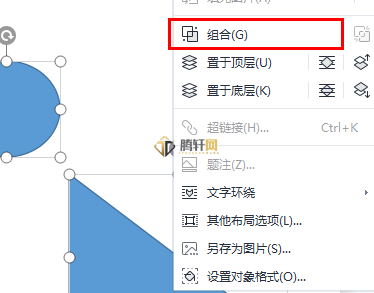
5、最后就可以看到组合在一起了。
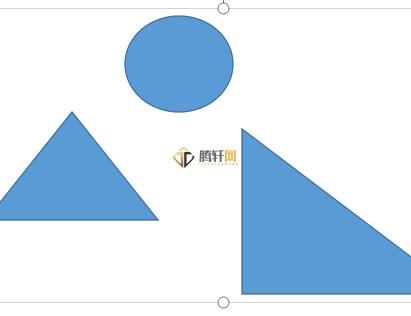
方法二
1、我们选中图片。
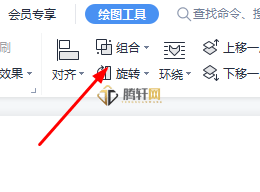
2、然后点击上方的组合。
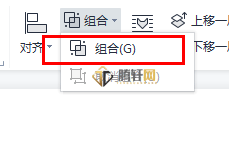
3、最后也可以看到组合在一起了。
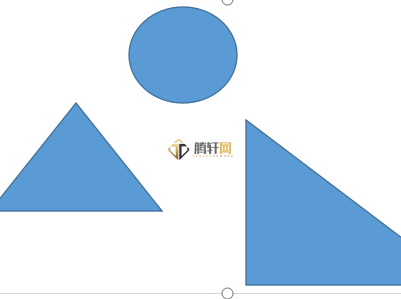
以上本篇文章的全部内容了,感兴趣的小伙伴可以看看,更多精彩内容关注腾轩网www.tengxuanw.com







